So setzen Sie das Voicemail-Passwort auf dem iPhone AT&T oder Verizon zurück
Wenn Sie ein iPhone-Benutzer sind, möchten Sie alle möglichen Privilegien von Ihrem Telefon erhalten. Sie können Ihre Voicemail auf Ihr brandneues iPhone einstellen. Es ermöglicht Ihnen, die Begrüßung von der normalen zu ändern, und die Leute können Nachrichten für Sie hinterlassen, wenn Sie nicht verfügbar sind. Apples visuelle Voicemail-Konfiguration ist auf dem iPhone so einfach. Es gibt jedoch eine Gruppe von Leuten, die sich darüber beschweren, dass sie ihr Voicemail-Passwort vergessen haben und nicht wissen, wie sie das Voicemail-Passwort auf ihren iPhones zurücksetzen können. Wenn Sie auch vor dem Problem stehen, machen Sie sich keine Sorgen. Probieren Sie einfach die folgende Methode aus, um die iPhone-Voicemail zurückzusetzen.
- Teil 1: Setzen Sie das Voicemail-Passwort direkt auf dem iPhone selbst zurück
- Teil 2: Für AT&T iPhone: 3 Optionen zum Zurücksetzen des Voicemail-Passworts
- Teil 3: Für Verizon iPhone: 3 Optionen zum Zurücksetzen des Voicemail-Passworts
- Teil 4: Zu ergreifende Schritte für den Fall, dass Ihre Voicemail nicht funktioniert
- Teil 5: Wie konvertiert man iPhone-Voicemail in Text?
Teil 1: Setzen Sie das Voicemail-Passwort direkt auf dem iPhone selbst zurück
Es gibt einige Methoden, um das Voicemail-Passwort von Ihrem iPhone zurückzusetzen. Wenn Ihr Dienstanbieter Ihnen visuelle Voicemail erlaubt, können Sie das Passwort direkt von Ihrem iPhone aus selbst ändern. Sie können den folgenden Schritten folgen, um das Passwort zu ändern und ein neues festzulegen, das Sie sich merken können.
Schritt 1. Gehen Sie zu Einstellung. Scrollen Sie zu Telefon und tippen Sie darauf. Tippen Sie nun auf Voicemail-Passwort ändern.
Schritt 2. Geben Sie das vorhandene Voicemail-Passwort ein und tippen Sie auf Fertig. (Sie müssen die folgenden Anweisungen für ein vergessenes Passwort befolgen. Wenden Sie sich an den Dienstanbieter.)
Schritt 3. Geben Sie ein neues Passwort ein und tippen Sie auf Fertig. Geben Sie das neue Passwort erneut ein und tippen Sie erneut auf Fertig.

Teil 2: Für AT&T iPhone: 3 Optionen zum Zurücksetzen des Voicemail-Passworts
Für AT & T iPhone können Sie Ihr Voicemail-Passwort auf folgende Weise ändern oder zurücksetzen.
a) Wählen Sie 611 und wählen Sie den Voicemail-Dienst, folgen Sie den Anweisungen, um Ihr Voicemail-Passwort zurückzusetzen. Möglicherweise sind Informationen zu Ihrem Konto erforderlich. Diese Methode hilft Ihnen, indem Sie eine kostenlose Nachricht mit einem temporären Passwort für Ihre Voicemail senden. Jetzt können Sie das Passwort nach Belieben selbst ändern (wie oben gezeigt). Oder tippen Sie auf das Fragezeichen (?) im Passwortfeld > Tippen Sie auf die AT & T-Anruftaste für den kommenden Dienst > Folgen Sie dann der Menüaufforderung, um das zurückzusetzen Passwort für Voicemail.
b) Sie können die Voicemail auch über das Online-Konto von AT & T zurücksetzen: Gehen Sie auf meiner AT & T-Online-Seite zur Seite „Voicemail-Passwort zurücksetzen“. Ihre Telefonnummer wird angezeigt und Sie können Ihre Voicemail nur für diese Nummer zurücksetzen. Klicken Sie dann auf die Schaltfläche Senden, um ein temporäres Passwort zum Zurücksetzen Ihres Voicemail-Passworts zu erhalten.
c) Sie können Ihr Voicemail-Passwort über die App für iPhone zurücksetzen. Sie müssen die kostenlose myAT&T-App aus dem Apple Store herunterladen und die unten beschriebenen Schritte ausführen:
Schritt 1. Öffnen Sie die App, um das Voicemail-Passwort zu ändern. Tippen Sie dann auf die Option Voicemail-Passwort zurücksetzen.
Schritt 2. Sie erhalten eine Vorschlagsseite. Tippen Sie auf die Schaltfläche Zurücksetzen, um das Zurücksetzen Ihres Voicemail-Passworts durchzuführen.
Schritt 3. Jetzt können Sie das Passwort auch manuell von Ihrem Telefon aus in ein einprägsames Passwort ändern. Mit dieser App können Sie die Datennutzung verfolgen und Rechnungen für Ihr iPhone bezahlen.

Teil 3: Für Verizon iPhone: 3 Optionen zum Zurücksetzen des Voicemail-Passworts
a) Sie können 611 wählen und das Voicemail-Menü auswählen, und Sie müssen der beschriebenen Aufforderung folgen, um Ihr Passwort zurückzusetzen. Es sendet Ihnen eine Nachricht mit einem temporären Passwort, und Sie können den späteren Anweisungen von AT & T iPhone folgen.
b) Auch hier können Sie, wie beim iPhone von AT & T, die My Verizon Mobile-App abrufen, um das Zurücksetzen von Ihrem Verizon-iPhone durchzuführen. Es gibt die Option Voicemail-Passwort zurücksetzen und die Schaltfläche Zurücksetzen, um ein neues Passwort zu haben, wenn Sie Ihr Voicemail-Passwort vergessen.
c) Sie können auch über die Verizon-Website auf Ihr Konto zugreifen. Sie müssen die folgenden Anweisungen befolgen, um Ihr Verizon-Voicemail-Passwort für das iPhone zurückzusetzen:
Schritt 1. Besuchen Sie den Bereich „Mein Verizon“ auf der Verizon-Website
Schritt 2. Im Abschnitt „Mein Gerät“ können Sie das Voicemail-Passwort zurücksetzen.
Schritt 3. Befolgen Sie nun die Schritte zum Zurücksetzen des Voicemail-Passworts.
Schritt 3. Hier benötigen Sie Ihre WLAN-Nummer und Ihr Kontopasswort für Verizon. Von hier aus können Sie sofort Ihr Voicemail-Passwort für Sie und Ihre beliebige Familiennummer zurücksetzen.

Teil 4: Zu ergreifende Schritte für den Fall, dass Ihre Voicemail nicht funktioniert
1.Haben Sie kürzlich Ihre SIM-Karte gewechselt oder Ihr Telefon zurückgesetzt?
Wann immer Sie Ihr iPhone zurücksetzen oder eine SIM-Karte mit einer anderen Telefonnummer in Ihr Gerät einlegen. Ihre Voicemail funktioniert nicht mehr und Sie sehen möglicherweise auch ein kleines rotes Farbsymbol auf dem Frontbildschirm.
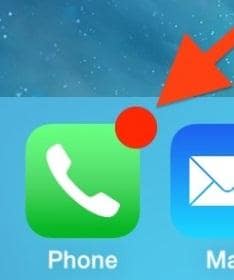
In diesem Fall müssen Sie den normalen Voicemail-Aktivierungsprozess befolgen, um den Dienst zu aktivieren. Stellen Sie sicher, dass Ihr monatlicher oder nutzungsbasierter Plan Voicemail-Dienste anbietet.
2. Überprüfen Sie die Anrufumleitungseinstellungen
Wenn Ihre Voicemail nicht funktioniert, ist der wichtigste Schritt, den Sie unternehmen müssen, den Aktivierungsstatus der Anrufweiterleitung zu überprüfen.
Klicken Sie auf Einstellungen, dann auf Telefoneinstellungen und überprüfen Sie dann den Anrufweiterleitungsstatus. Die Anrufweiterleitungsfunktion sollte aktiviert sein, und auf dem Bildschirm sollte auch die Nummer der Voicemailbox für Ihr Mobilfunknetz angezeigt werden.

Wenn Sie feststellen, dass die Anrufweiterleitung deaktiviert ist, schalten Sie sie einfach ein und geben Sie die Voicemail-Nummer Ihres Mobilfunknetzes in die Spalte „Weiterleiten an“ ein.
Um auf der sicheren Seite zu sein, rufen Sie Ihr Mobilfunknetz an und informieren Sie es darüber.
3. Überprüfen Sie, ob Benachrichtigungen aktiv sind
Wenn Sie feststellen, dass Sie sich in einem Bereich mit guter Netzabdeckung befinden und die Anrufweiterleitung ebenfalls eingestellt ist, Sie aber immer noch keine Voicemail-Benachrichtigungen erhalten können, sollten Sie sicherstellen, dass Sie grundlegende Voicemail-Benachrichtigungen aktiviert haben.
Überprüfen Sie die Toneinstellungen und vergewissern Sie sich, dass der Voicemail-Benachrichtigungsalarm aktiviert ist.

4.Stellen Sie sicher, dass Ihr iPhone alle neuesten Updates installiert hat
Zusammen mit Apple sendet sogar Ihr Mobilfunkanbieter ständig aktualisierte Einstellungen für Ihr Telefon. Wenn Sie Aktualisierungen der Netzbetreibereinstellungen erhalten, stellen Sie sicher, dass Sie diese sofort installieren. Wenn also die Voicemail Ihres iPhones trotz richtiger Einstellungen nicht funktioniert, sollten Sie sicherstellen, dass das Telefon Netzbetreiber-Updates installiert hat und mit der neuesten Version von iOS funktioniert.
5.Kontaktieren Sie Ihr Mobilfunknetz
Wenn nichts funktioniert, rufen Sie einfach das technische Support-Team Ihres Mobilfunkanbieters an, um Unterstützung zu erhalten.
Teil 5: So konvertieren Sie die iPhone-Voicemail in Text
Das Konvertieren von Voicemails in Text ist die beste Option für Personen, die ihre Voicemails lieber lesen, als sie anzuhören. Es gibt viele Möglichkeiten, dies zu tun, Sie können die Visual Voice Mail-Funktion des iPhones verwenden, Apps installieren oder den Google Voice-Dienst verwenden, um Ihre Voicemails aufzuzeichnen und in Text umzuwandeln.
1. Visuelle Voicemail
Diese Funktion ermöglicht es Benutzern nicht, die gesamte Nachricht zu lesen, aber iPhone-Benutzer können den Namen der Person sehen, die die Voicemail hinterlassen hat, zusammen mit dem Zeitpunkt dafür. Dies hilft Benutzern, wichtige Nachrichten schnell auszuwählen und abzuspielen.
Einige Betreiber erlauben ihren Benutzern mit dieser Funktion auch, einen Teil ihrer Voicemail tatsächlich zu lesen. Aber wie bereits erwähnt, bieten nur wenige Betreiber diesen Service mit dem iPhone in den USA an.
2. Verwendung von Google-Sprache
Der erste Schritt besteht darin, die Google Voice-Nummer für Ihr Konto einzurichten und Google Voice für Ihr Telefon zu aktivieren. Gehen Sie dann auf Ihrem iPhone zu den Einstellungen für die bedingte Anrufweiterleitung und geben Sie Ihre Google-Voice-Nummer ein, damit alle Anrufe an das Google-Voice-Konto weitergeleitet werden, wenn Sie nicht verfügbar sind. Google wandelt Sprachnachrichten in Text um und stellt sie auf Ihrem Telefon zur Verfügung.
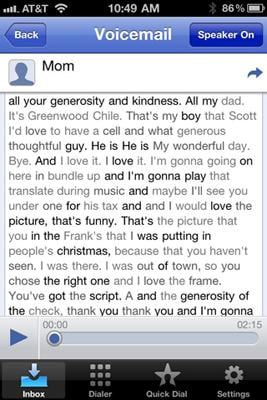
3. Installieren Sie Anwendungen, um Voicemail in Text umzuwandeln
Es gibt mehrere Anwendungen, um diese Aufgabe zu erledigen, aber YouMail Visual Voice Mail ist eine der vertrauenswürdigsten und am weitesten verbreiteten Apps. Die kostenlose Version der App wandelt nicht nur Voicemail in Text um, sondern bietet auch Anrufblockierung, Anrufweiterleitung, automatische Antwort an Anrufer und einige andere Funktionen.

Die App ermöglicht es Benutzern, Voicemails mit Computer, iPad und iPhone abzurufen. YouMail hat mehr als sechs Millionen Nutzer und die App hat mehr als fünf Milliarden Anrufe beantwortet. YouMail ist in zwei Versionen verfügbar, kostenpflichtige Version und kostenlos. Die kostenpflichtige Version ist eher für den professionellen oder geschäftlichen Gebrauch geeignet.

You Mail Visual Voice Mail wurde von dem in Irvine, Kalifornien, ansässigen Unternehmen namens Youmail entwickelt und ist auch für Android-Benutzer verfügbar.
Neueste Artikel